エクセルを開いたけど何をしたらいいの?!
タブって何?!
リボンって何?!
リボンが消えちゃった。戻しかたが分からない!
最初は誰もが直面したカベだと思います。
ここでは、「タブの機能の説明」と「リボンの表示方法」を紹介します。
タブについて
そもそもタブって何処?!
下図の赤枠(ファイル・ホーム・挿入・ページアウト・数式・・・・・・)の事を指します。
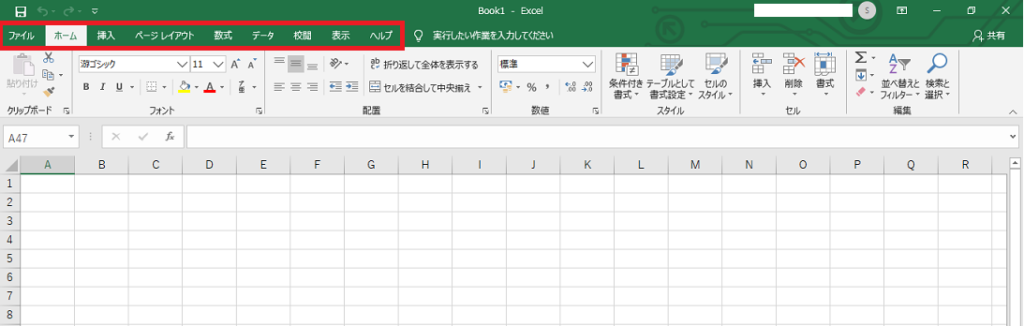
タブの主な機能について
【ファイル】
文書の新規作成や保存、印刷などファイルに関する操作や、エクセル(Excel)の操作に関するオプション機能が搭載されています。
【ホーム】
文字の書式設定、セルの書式設定、データの表示形式の変更、行や列・セルの挿入、関数やフィルタ設定などに関する機能が搭載されています。
【挿入】
画像や図形、アイコン、SmartArt、テキストボックス、ピボットテーブル、各種グラフなどを作成できる機能が搭載されています。
【ページレイアウト】
文書のデザイン変更、印刷サイズや余白設定、印刷範囲の設定や向きの調整などができる機能が搭載されています。
【数式】
関数の挿入、ワークシートの分析、計算方法の設定など計算に関する機能が搭載されています。
【データ】
WEBページのデータを取り入れたり、データの並び替えやフィルターの設定・抽出などデータに関する機能が搭載されています。
【校閲】
スペルチェックや類義語辞典などの文章校正や、言語の翻訳、コメントの挿入、ワークシートやブックの保護など、文書共有に関する機能が搭載されています。
【表示】
ブックの表示方法の切り替えや、ワークシートの表示倍率の切り替え、ウィンドウの整列や分割・切り替えなど、表示に関する機能が搭載されています。
【ヘルプ】
サポートへのお問い合わせ・マイクロソフトにフィードバックを送信したり、動画によるエクセル(Excel)の使い方を閲覧できる機能が搭載されています。
リボンが消えてしまった時の「表示方法」
そもそもリボンって何処?!
下図の赤枠(クリップボード、フォント、配置、数値・・・・・・)の事を指します。
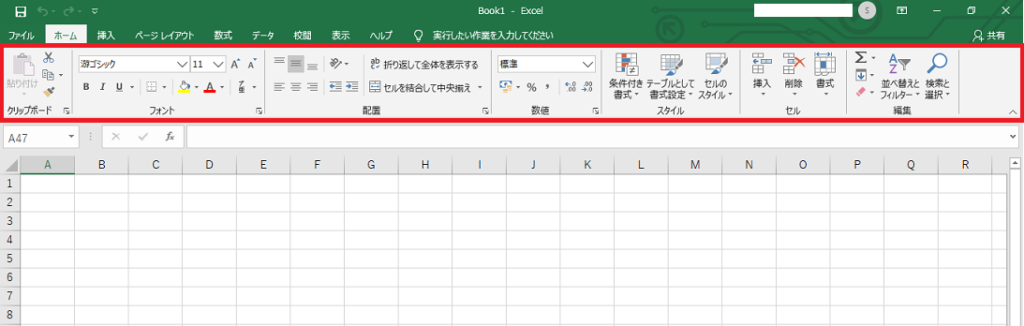
リボンを非表示にする方法
下図の赤枠をクリックすることで、「リボンを非表示」にできます。
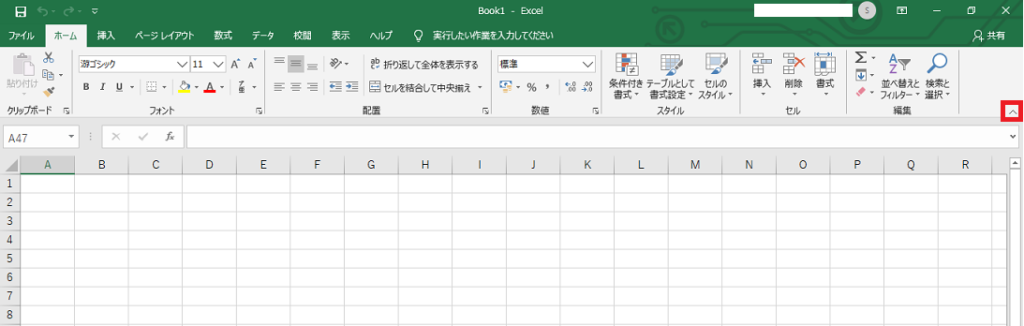
リボンを表示する方法
ホームをクリックすることで、「リボンを表示」することができます。
画鋲のマークをクリックすることで、「リボンを固定」することができます。
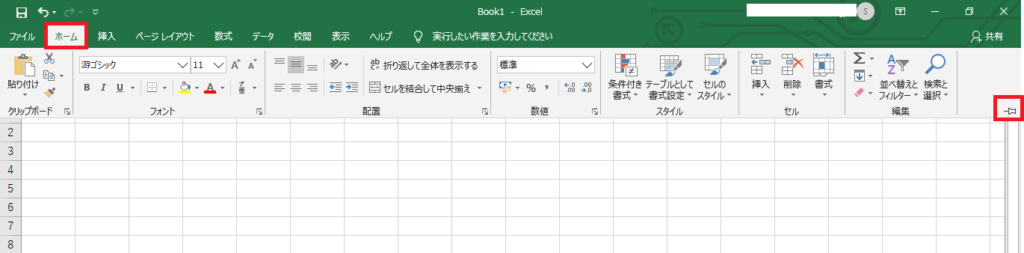
最後に!
タグとリボンを覚えて、作業効率向上に繋げよう。
私の合言葉は、~効率化を図り、人生を豊かなものに変えよう~
さぁExcelを一歩ずつ習得し、未来を切り開いていこう!!!




コメント